怎样删除复制Excel表格中的大量超链接
摘要:如果在Excel中取消某个关键字的超链接,我们点击单元格右键可“取消超链接”,要是有大量的超链接该如何去掉呢?接着就...
如果在Excel中取消某个关键字的超链接,我们点击单元格右键可“取消超链接”,要是有大量的超链接该如何去掉呢?接着就教大家怎么一次性删除大量的超链接。
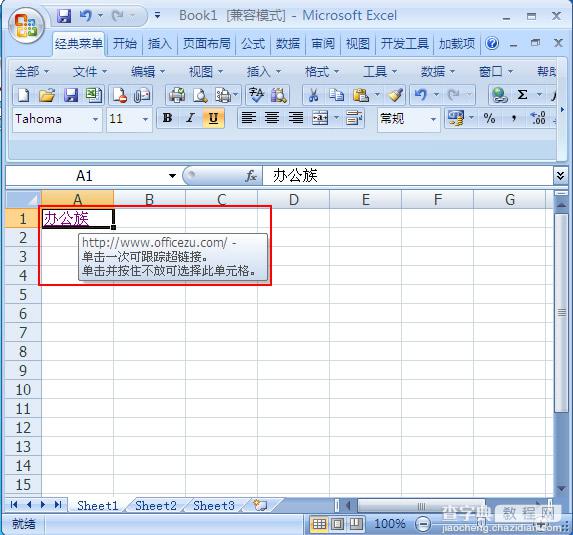
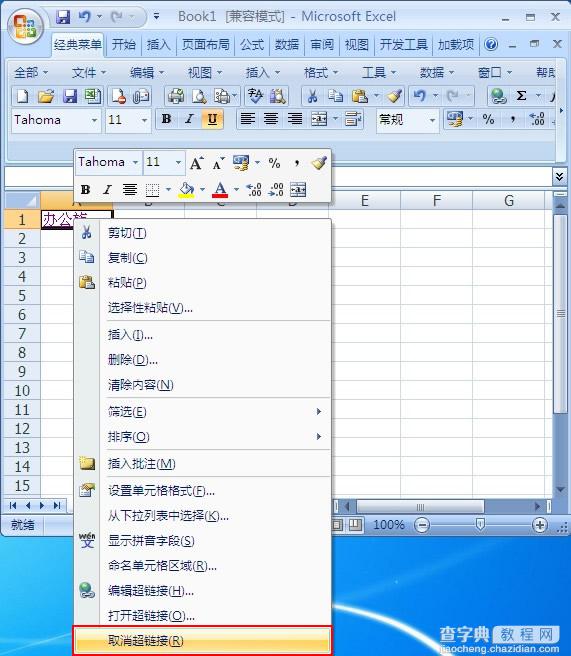
操作步骤
1、打开表格将表格内容框选并“复制”。
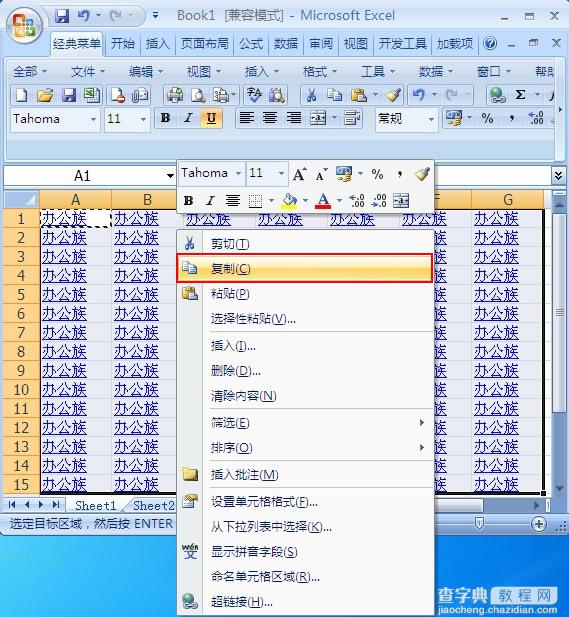
2、接下来按右键“选择性粘贴”。
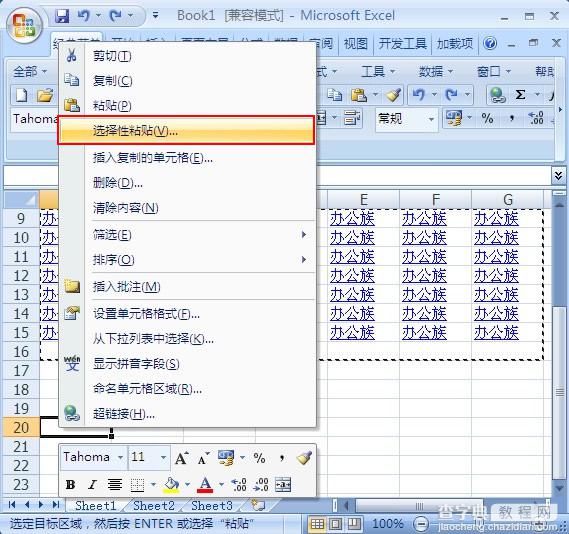
3、此时弹出“选择性粘贴”设置然后在选中“数值”确定即可去掉超链接。
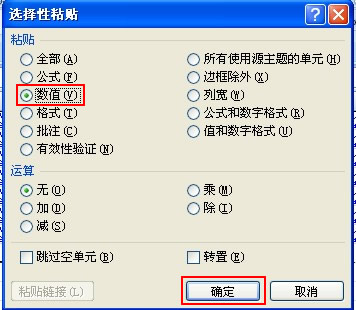
4、用“选择性粘贴”后,粘贴出来的内容不带超链接。
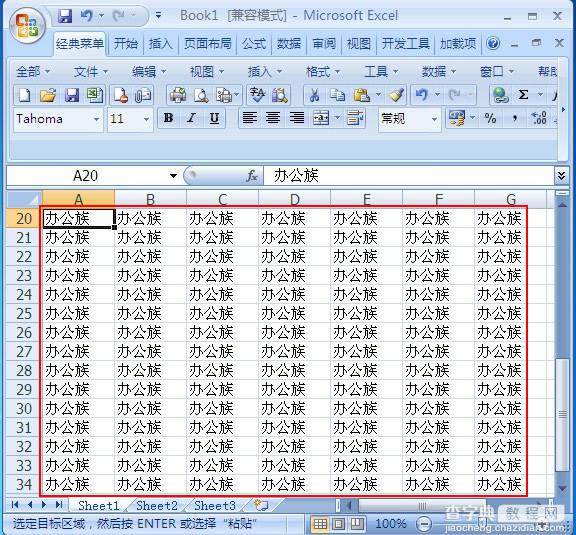
【怎样删除复制Excel表格中的大量超链接】相关文章:
下一篇:
WPS文档保密技巧详细图文步骤
